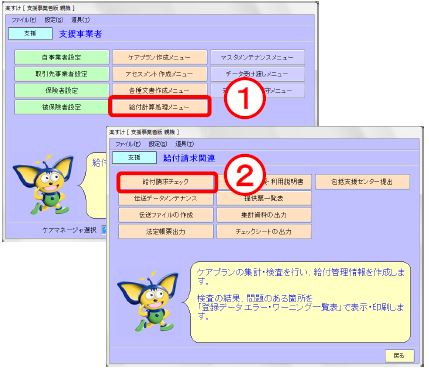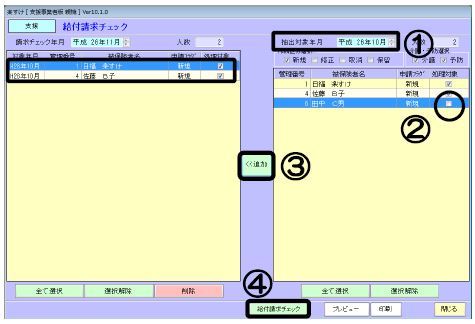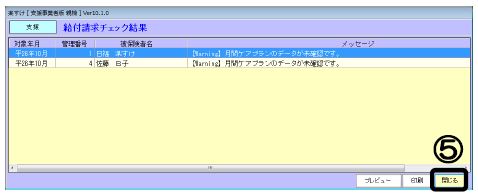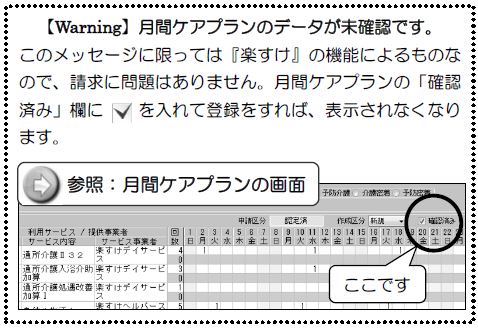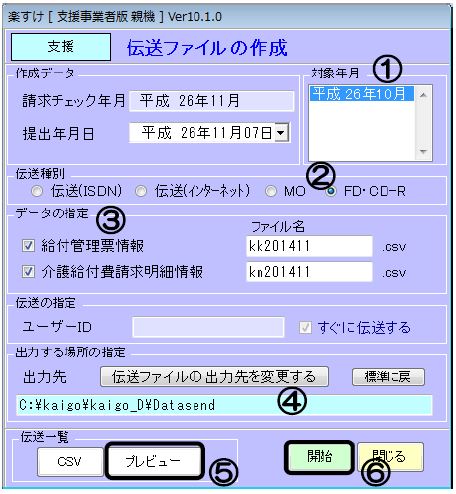- 対象サービス:
- 全て
- 製品種別:
- 介護保険版『楽すけ』(親機)全て
介護給付費の請求データをCD-Rに書き込んで国保連合会へ提出する場合の操作手順をご案内します。
伝送(インターネット)や法定帳票(紙)の出力手順は「タグ : 12 国保連合会への請求データの作成」から、サービス種別や目的に合った項目をご参照ください。
操作の流れ
- 1.請求データの作成
- CD請求用の請求データを作成します。このページで操作手順を説明します。
- 2.請求データを CD-R に書き込む
- 1.で作成したデータをCD-Rに書き込みます。お使いのパソコンのOSに合ったページをご覧ください。
・お使いのパソコンがWindows 7 端末の場合
・お使いのパソコンがWindows 8 / Windows 10 端末の場合
・お使いのパソコンがWindows 11 端末の場合
1.『楽すけ』(親機)で給付請求チェックをかける
給付請求チェックは、必ず毎月 1 日から 10 日の間 に行ってください 。
【給付請求チェック画面】の説明
給付請求チェックの操作方法
(例)平成26年10月サービス実施分の請求データを、11月に作成・提出する場合
① 抽出対象年月を▲▼で10月に合わせます。
② 今月は請求しない方がいる場合、処理対象のレをクリックしてチェックをはずします。
③「追加」をクリックすると左側の【請求チェック年月】の枠に名前が表示されます。
④ 請求したい利用者を左側に移したら、「給付請求チェック」をクリックしてください。
【Error】 (エラー)
返戻対象となるデータが含まれているため、請求データからは除外されます。
詳しい対処法は、「給付請求チェック結果【Error(エラー)】メッセージと対処方法」をご覧ください。
【Warning】 (ワーニング)
請求データには含まれますが、返戻となる可能性があります。入力内容を確認してください。
詳しい対処法は、「給付請求チェック結果【Warning(ワーニング)】メッセージと対処方法」をご覧ください。
※入力内容を訂正した場合は必ず給付請求チェックをかけ直してください。
2.『楽すけ』(親機)伝送ファイルを作成する
【給付請求関連】メニューの「伝送ファイルの作成」をクリックします。
① 【対象年月】
請求データを作成する月を選択(青く反転)します。
② 【伝送種別】
「FD・CD-R」を選択します。
③ 【データの指定】
・支援事業者版では、「給付管理票情報」と「介護給付費請求明細情報」の両方にレを入れます。
・その他の版では、「介護給付費請求情報」にレを入れます。
要支援者向けの「訪問型サービス(A2・A3・A4)」、「通所型サービス(A6・A7・A8)」を提供している場合は「総合事業費請求情報」にレを入れます。
④【出力する場所の指定】
C:¥kaigo¥kaigo_D¥Datasend を指定します。
⑤ 【プレビュー】
請求データを一覧で確認・印刷できます。
⑥「開始」でデータが作成されます。
⑦ 作成完了のメッセージが表示されます。「OK」をクリックし『楽すけ』を閉じてください。
ここまでの操作で、パソコン本体に請求データが作成されました。
つづいて、請求データを CD-R に書き込みます。お使いのパソコンのOSに合ったページへ進んで下さい。
・お使いのパソコンがWindows 8 / Windows 10 端末の場合お使いのパソコンがWindows 11 端末の場合